Si vous avez régulièrement besoin de reproduire la même structure de document, l’utilisation de modèles peut vous faire gagner un temps précieux. Voici comment créer vos propres modèles personnalisés dans Google Docs.
Bien que Google Docs propose une vaste collection de modèles gratuits, ceux-ci ne correspondent pas toujours aux besoins spécifiques de chacun. Pour établir un modèle sur mesure que vous pourrez réutiliser à volonté, vous devrez recourir à cette petite astuce.
Ouvrez votre navigateur web et accédez à votre page d’accueil Google Docs. Créez un nouveau document vierge, ouvrez un document existant ou utilisez l’un des modèles proposés par Google comme point de départ.
Une fois que vous avez la base de votre document-modèle, renommez-le en y incluant le mot « Modèle ». Cliquez sur le nom du fichier, modifiez-le pour qu’il contienne « Modèle », puis validez en appuyant sur la touche « Entrée ».
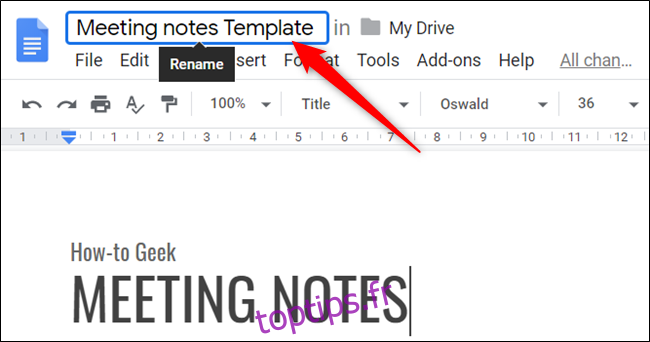
Ensuite, cliquez sur l’icône de dossier située à côté du nom du fichier. Puis, cliquez sur l’icône « Nouveau dossier » afin de créer un dossier dédié à vos modèles Google Docs.
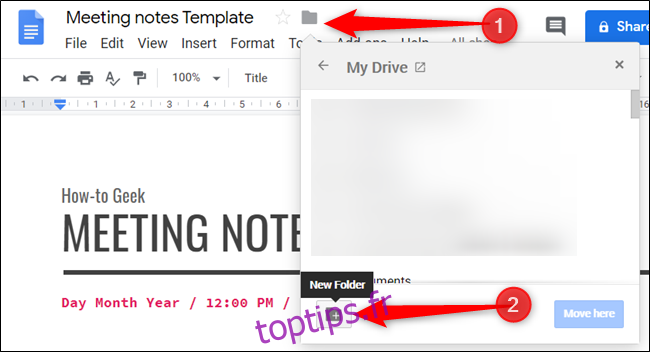
Attribuez un nom à ce nouveau dossier, puis cliquez sur la coche pour le créer.
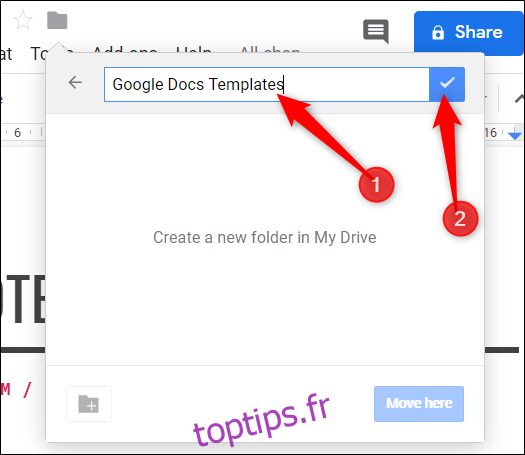
Une fois le dossier créé, cliquez sur « Déplacer ici » pour enregistrer votre modèle dans ce nouveau dossier.
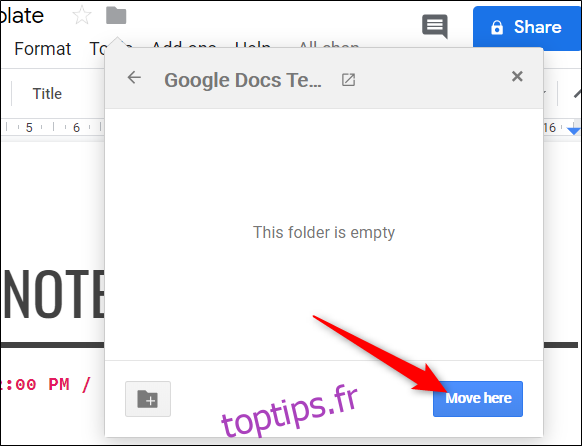
Ce dossier deviendra l’emplacement de tous les modèles que vous créerez à l’avenir. C’est aussi un excellent moyen d’organiser votre Google Drive et de faciliter l’accès aux modèles pour tous les membres de votre équipe.
Lorsque vous souhaiterez utiliser une copie de votre modèle, accédez-y directement depuis Google Drive. Rendez-vous sur Drive, recherchez le dossier que vous venez de créer pour vos modèles, puis double-cliquez dessus.
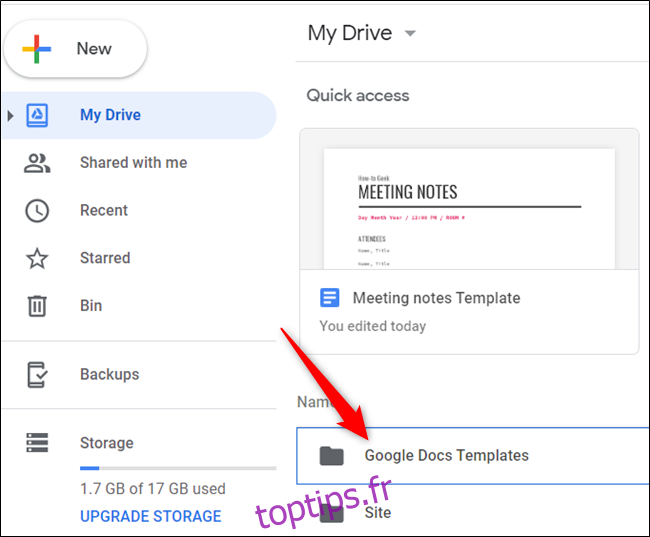
Puisqu’il s’agit d’un modèle que vous utiliserez à plusieurs reprises, il est essentiel d’en réaliser une copie avant de commencer à y saisir des informations. Faites un clic droit sur le modèle et choisissez « Faire une copie » pour dupliquer le fichier.
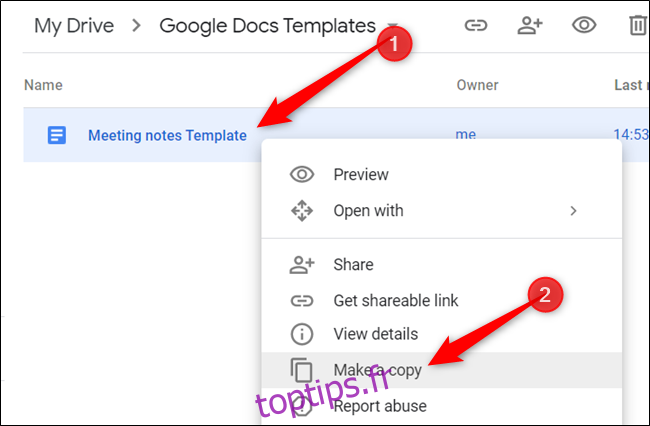
La copie du modèle est enregistrée dans le dossier actuel avec le préfixe « Copie de ». Vous pouvez alors double-cliquer sur cette copie pour l’ouvrir, la renommer ou la déplacer vers un autre dossier.
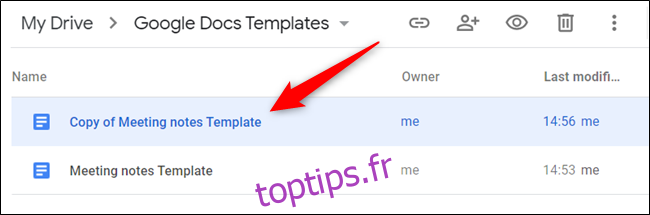
Si vous ouvrez un document ou si quelqu’un vous partage un fichier modèle, cliquez sur Fichier > Créer une copie pour dupliquer le modèle sur votre Drive.
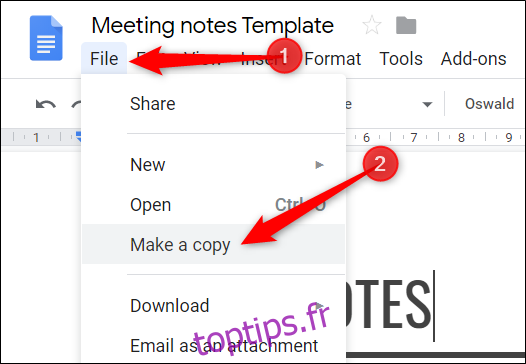
Attribuez un nom au fichier, choisissez son emplacement dans votre Drive, puis cliquez sur « OK » pour enregistrer le document-modèle.

Voilà, c’est tout ! Si vous souhaitez partager votre modèle, vous pouvez créer un lien « Créer une copie » et l’envoyer par e-mail ou partager le fichier directement via un lien.
Si vous utilisez un compte G Suite payant, vous pouvez enregistrer vos modèles personnalisés dans la galerie de modèles personnalisés de votre organisation, afin qu’ils soient accessibles à tous les membres de votre équipe. Avec la méthode décrite précédemment, les comptes gratuits peuvent également profiter du partage de modèles personnalisés, sans frais supplémentaires.